Đề xuất Liên hệ được tạo trong Dịch vụ Microsoft 365 bằng cách sử dụng liên hệ cá nhân, liên hệ từ tổ chức của bạn (nếu có) cũng như bằng cách lưu tên và địa chỉ bạn đã sử dụng trước đó khi gửi thư.
Sử dụng Danh sách Đề xuất Liên hệ và đề xuất Xem Con người gần đây
Khi bạn bắt đầu nhập tên vào hộp Đến, Cc hoặc Bcc , Danh sách Đề xuất Liên hệ sẽ hiển thị tối đa năm tên hoặc địa chỉ trùng khớp.
Nếu bạn nhập ký tự "b" vào một trong các trường người nhận, ví dụ: danh sách sẽ trình bày kết quả khớp được đề xuất. Danh sách Đề xuất Liên hệ được tìm kiếm theo tên, họ, địa chỉ email cũng như các thông tin liên hệ khác như số điện thoại, nếu có. Danh sách được tinh chỉnh với mỗi ký tự bạn nhập. Vì vậy, nếu bạn kết thúc bằng cách nhập "Bo" thì bộDanh sách Tự Hoàn tất sẽ tinh chỉnh thêm để chỉ hiển thị Bob Kelly.
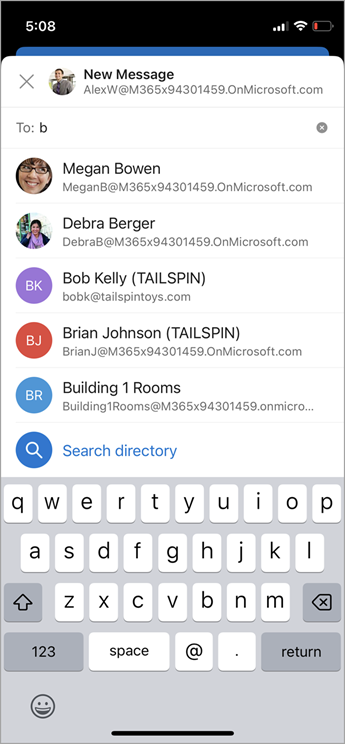
Với mỗi người mới mà bạn gửi email, những người nhận thư bổ sung sẽ được thêm vào danh Danh sách Tự Hoàn tất.
Ẩn một hoặc nhiều liên hệ được đề xuất trong Danh sách Đề xuất
Nếu bạn muốn ẩn một liên hệ khỏi danh sách đề xuất của mình, bạn có thể làm như vậy trong danh sách đề xuất liên hệ trong khi đề địa chỉ email. Điều này có thể được sử dụng cho các liên hệ cá nhân, liên hệ mà chúng tôi đã phát hiện trên thông tin liên lạc và danh bạ của bạn trong tổ chức của bạn (nếu có). Các liên hệ bị ẩn theo cách này sẽ không được trả về dưới dạng liên hệ được đề xuất trong sản phẩm Microsoft 365 (ví dụ: Outlook, Teams, v.v.)
Dưới đây là cách hoạt động trong Outlook:
-
Chuyển tiếp, trả lời hoặc tạo email.
-
Trong dòng địa chỉ Tới:, bắt đầu nhập liên hệ bạn muốn ẩn.
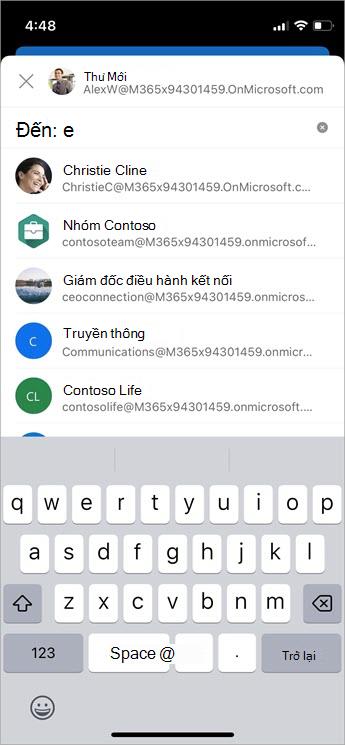
-
Khi liên hệ bạn muốn ẩn xuất hiện trong danh sách các liên hệ được đề xuất, đối với Android, hãy tìm X ở bên phải tên liên hệ.
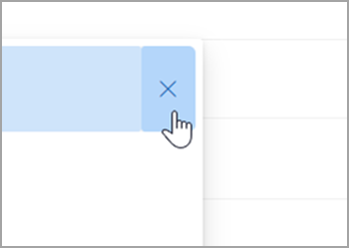
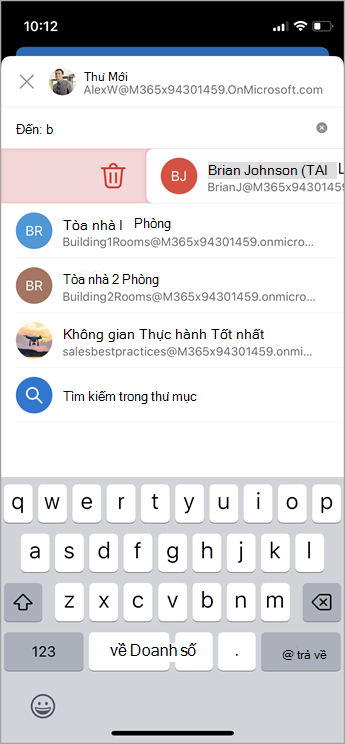
-
Chọn X và liên hệ sẽ bị loại bỏ khỏi danh sách và cũng sẽ bị ẩn để sử dụng sau này.
-
Nếu bạn muốn bỏ ẩn một liên hệ, hãy gửi email cho liên hệ đó bằng cách trả lời thư cũ hoặc bằng cách nhập địa chỉ email đầy đủ vào thư mới. Sau khoảng 24 giờ, liên hệ sẽ được bỏ ẩn khỏi danh sách đề xuất.
Tắt hoặc đặt lại các liên hệ được đề xuất của bạn
Microsoft cho phép bạn kiểm soát những thông tin chúng tôi giữ về các liên hệ của bạn trong tìm kiếm liên hệ được đề xuất. Tìm kiếm liên hệ được đề xuất hiểu những người bạn liên lạc thường xuyên và sử dụng thông tin đó để giúp bạn tìm liên hệ dễ dàng hơn.
Bạn có thể quản lý thông tin này trên Bảng điều khiển quyền riêng tư cho tài khoản của mình. Việc nên sử dụng bảng điều khiển Quyền riêng tư nào tùy thuộc vào việc bạn đang sử dụng tài khoản cơ quan hoặc trường học hay tài khoản Microsoft cá nhân, chẳng hạn như tài Outlook.com hoặc Hotmail.com của bạn.
Lưu ý: Cài đặt này áp dụng cho thông tin tìm kiếm liên hệ được đề xuất cho tài khoản của bạn và tất cả những nơi mà thông tin tài khoản đó được sử dụng trong Microsoft (Bing, Lịch, Delve, Excel, LinkedIn, Chia sẻ Tài liệu Office, Office.com, OneDrive, OneNote, Outlook Desktop, Outlook Mac, Outlook Mobile, Outlook Web Access (OWA), OWA Mini, Con người, PowerPoint, Project, SharePoint, Teams for Life, Teams for Work, Windows Tìm kiếm, Windows Share Sheet, Word, Yammer). Điều này không áp dụng cho Xbox.
Đối với tài khoản cơ quan hoặc trường học, hãy làm như sau:
-
Chuyển đến Cài đặt & quyền riêng tư cho tài khoản cơ quan hoặc trường học của bạn.
-
Chọn tab Quyền riêng tư, rồi bên dưới Tùy chọn dữ liệu, bung rộng mục Quản lý liên hệ Tìm kiếm.
-
Bạn có thể Đặt lại Chỉ mục, Tải xuống Liên hệ hoặc tắt Ghi lại các liên hệ ngầm và xếp hạng liên hệ từ thông tin liên lạc của tôi.
Đối với tài khoản Microsoft, hãy làm như sau:
-
Truy cập trang Quyền riêng tư dành cho tài khoản Microsoft của bạn và nếu được nhắc đăng nhập bằng tài khoản Microsoft của bạn.
-
Cuộn xuống cài đặt Quyền riêng tư trong các sản phẩm của chúng tôi và chọn Đề xuất về mọi người mở rộng.
-
Đặt nút bật tắt thành Tắt.
Lưu ý: Các liên hệ cá nhân đã lưu vẫn sẽ được đề xuất bên dưới tìm kiếm liên hệ được đề xuất trừ khi liên hệ đó bị xóa (xem Create, xem và chỉnh sửa liên hệ cũng như danh sách liên hệ trong Outlook). Các liên hệ từ sổ địa chỉ tổ chức của bạn vẫn sẽ được đề xuất bên dưới tìm kiếm liên hệ được đề xuất, trừ khi liên hệ bị người quản trị CNTT loại bỏ.
Bài viết liên quan
Quản lý người nhận được đề xuất trong các trường Đến, Cc và Bcc










